Мастера Animation Shop 3
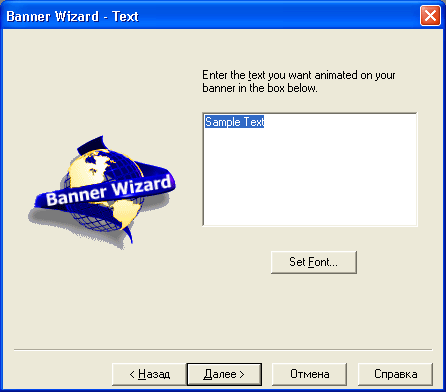
Рис. 2.13. Четвертое окно Banner Wizard
В третьем окне определяется время демонстрации каждого кадра (Display Time) в десятых долях секунды, количество кадров в секунду (Frames Per Second), а также число повторов анимации.
Общее число кадров анимации будет рассчитываться по формуле (Display Time/10) * Frames Per Second,поэтому если для времени задано значение 15, а число кадров определено как 10, то всего кадров будет (15/10)* 10 = 15. Значение переключателя Yes, repeat the animation indefinitely (Да, повторять бесконечно) позволяет повторять анимацию бесконечное число раз, а выбор значения Play it n times (Воспроизвести n раз) требует указания количества повторов в поле ввода.
Четвертое окно Мастера предназначено для текста создаваемого баннера. В поле ввода этого окна набирается требуемый текст. Затем щелчком на кнопке Set font (Задать шрифт) открывают диалоговое окно Add Text (Добавление текста), в котором задают желаемые параметры его форматирования (шрифт, кегль, начертание и т. д.). Закрывая окно щелчком на кнопке ОК, возвращаются в четвертое окно Мастера.
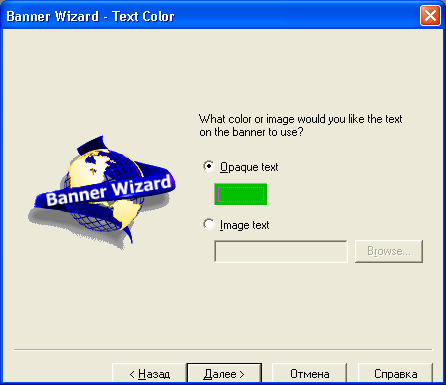
Рис. 2.14. Пятое окно Banner Wizard
В пятом окне выполняется выбор цвета текста или заполнение его изображением, хранящимся в каком-либо файле. Значение переключателя Opaque text (Непрозрачный текст) позволяет задать цвет символов. При выборе значения Image text (Рисунок в тексте) необходимо указать файл изображения, используя кнопку Browse (Обзор), открывающую окно выбора файла. В этом случае изображение при вставке будет обрезано по форме символов текста.
Последнее, шестое окно позволяет выбрать тип перехода в раскрывающемся списке Transition Name (Название перехода), предлагающем для текста семь вариантов: Backlight (Подсветка), Bouncing (Дрожание), Drop Shadow (Тень), Flag (Флаг), Highlight (Выделение), Marquee (Бегущая строка), Wheel (Колесо).
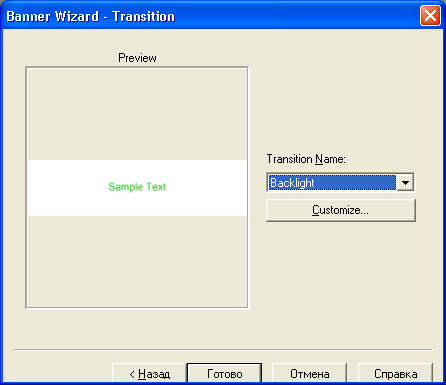
Рис. 2.15. Шестое окно Banner Wizard
Расположенная ниже кнопка Customize (Пользовательский) дает возможность изменить некоторые параметры выбранного перехода. Если результат, отображаемый в области Preview (Просмотр), удовлетворителен, то щелчок на кнопке Finish (Готово) завершает формирование баннера и показывает его кадры в окне Frames (Кадры). В противном случае с помощью кнопки Back (Назад) можно вернуться к любому шагу Мастера для внесения соответствующих изменений.
